【实战揭秘】:构建自定义字体渲染系统,ImageFont库的应用与技巧
发布时间: 2024-10-13 15:47:27 阅读量: 41 订阅数: 36 


Otium:带有自定义渲染器的 GUI 库
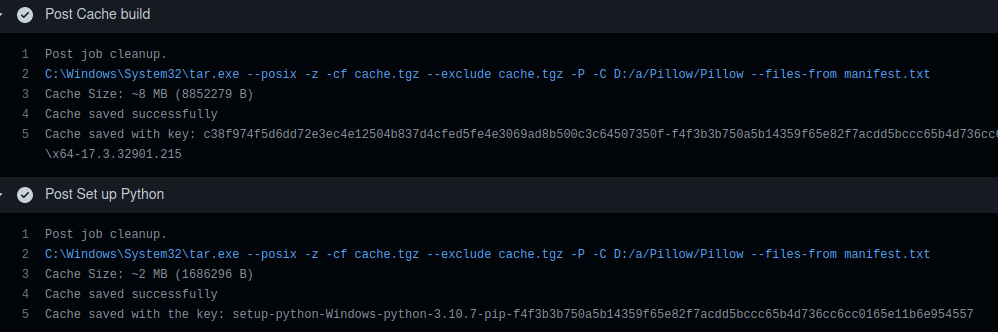
# 1. 自定义字体渲染系统的基础概念
## 1.1 字体渲染的基本原理
在计算机图形学中,字体渲染是指将文字信息转换为视觉上可识别的图形的过程。这一过程涉及到字符的形状、大小、颜色以及在屏幕上显示的位置等多个方面。自定义字体渲染系统的核心在于提供一种灵活的方式来控制这些属性,以适应不同的应用场景和视觉效果需求。
## 1.2 字体的分类与特性
字体按照设计风格可以分为衬线体、无衬线体、手写体等,每种字体都有其独特的视觉特性和适用场景。自定义字体渲染系统允许用户选择或设计适合自己应用的字体,从而在视觉传达上达到更好的效果。
## 1.3 自定义字体渲染系统的应用场景
自定义字体渲染系统广泛应用于数字显示、广告展示、游戏界面等需要高度个性化字体显示的领域。通过该系统,开发者可以根据应用的具体需求调整字体的渲染效果,如字体大小、颜色、阴影、轮廓等,以提供更好的用户体验。
```markdown
## 1.4 自定义字体渲染系统的技术挑战
在实现自定义字体渲染系统时,技术挑战主要包括字体文件的解析、字符的渲染算法、性能优化等。例如,TrueType和OpenType字体文件格式较为复杂,需要有效的解析机制来处理不同平台和设备上的兼容性问题。此外,为了在不同的显示设备上保持字体的清晰度和美观度,需要精心设计渲染算法,确保渲染效率和质量的平衡。
```
# 2. ImageFont库的安装与配置
## 2.1 ImageFont库的下载与安装
### 2.1.1 ImageFont库的兼容性与版本选择
在选择ImageFont库时,首先要考虑的是其兼容性问题。ImageFont是一个广泛使用的图形处理库,它支持多种编程语言,包括但不限于Python、Java、C#等。不同语言的ImageFont库版本可能会有所差异,因此在选择时需要注意是否与你的开发环境相匹配。
版本选择也是一个重要的考虑因素。新版本的ImageFont库通常会包含更多的功能和修复,但也可能引入新的bug或者不兼容老版本的API。因此,在选择ImageFont库的版本时,需要权衡新旧版本的特点,选择最适合当前项目需求的版本。
### 2.1.2 ImageFont库的环境配置
安装ImageFont库之前,你需要确定你的开发环境已经配置好了所有必要的依赖项。以下是基于Python环境的ImageFont库安装步骤:
1. 确认Python环境:ImageFont库的Python版本需要Python 3.6或更高版本。你可以通过在终端或命令提示符中运行`python --version`来检查你的Python版本。
2. 安装Pillow库:ImageFont是Pillow库的一部分,因此你需要先安装Pillow。你可以使用pip命令来安装Pillow:
```bash
pip install Pillow
```
3. 安装ImageFont:安装Pillow后,ImageFont库就已经包含在内了。你可以直接使用它,无需单独安装。
### 2.2 ImageFont库的基本使用
#### 2.2.1 ImageFont库的初始化和配置
在使用ImageFont库之前,你需要先进行初始化和配置。以下是一个基本的Python代码示例,展示了如何初始化和配置ImageFont库:
```python
from PIL import ImageFont
# 创建一个ImageFont对象
font = ImageFont.load_default()
# 你可以使用font.getname()来获取字体名称
font_name = font.getname()
print(font_name)
# 使用font.getsize(text)来获取文本的大小(宽度和高度)
text = "Hello, World!"
width, height = font.getsize(text)
print(f"Text size: {width}x{height}")
```
在上述代码中,我们首先从PIL模块导入ImageFont,然后创建了一个默认的字体对象。使用`getname()`方法可以获取字体的名称,而`getsize()`方法则可以获取给定文本的宽度和高度。
#### 2.2.2 ImageFont库的字体选择与应用
ImageFont库提供了多种字体选择和应用的方式。你可以选择默认字体,也可以加载自定义字体文件。以下是使用自定义字体文件的代码示例:
```python
from PIL import ImageFont
# 加载自定义字体文件
custom_font_path = "path/to/custom/font.ttf"
custom_font = ImageFont.truetype(custom_font_path, size=24)
# 使用自定义字体绘制文本
draw = ImageDraw.Draw(image)
draw.text((10, 10), "Hello, Custom Font!", font=custom_font)
```
在这个示例中,我们首先导入了ImageFont和ImageDraw模块。然后,我们使用`ImageFont.truetype()`方法加载了一个自定义的TrueType字体文件(.ttf)。在绘制文本时,我们使用了`draw.text()`方法,并将自定义字体对象作为参数传递给该方法。
## 2.3 ImageFont库的高级功能
### 2.3.1 ImageFont库的字体渲染选项
ImageFont库提供了多种字体渲染选项,允许你调整文本的渲染方式。例如,你可以设置文本的抗锯齿级别,以改善文本的显示效果。以下是设置抗锯齿的代码示例:
```python
from PIL import ImageFont
font = ImageFont.load_default()
# 设置抗锯齿级别
font = ImageFont.truetype(custom_font_path, size=24, antialias=True)
# 使用抗锯齿字体绘制文本
draw = ImageDraw.Draw(image)
draw.text((10, 10), "Hello, Antialiased Text!", font=font)
```
在这个示例中,我们使用`ImageFont.truetype()`方法的`antialias`参数来设置抗锯齿级别。当我们绘制文本时,抗锯齿功能会减少边缘的锯齿状,使文本看起来更加平滑。
### 2.3.2 ImageFont库的字体效果与样式
除了基本的字体渲染选项之外,ImageFont库还支持添加额外的字体效果和样式。例如,你可以对文本应用阴影效果,或者使用不同的线条样式。以下是应用阴影效果的代码示例:
```python
from PIL import ImageFont, ImageDraw
font = ImageFont.load_default()
draw = ImageDraw.Draw(image)
# 绘制阴影文本
text = "Hello, Shadow Text!"
x, y = 10, 10
shadow_color = "gray"
text_color = "black"
# 绘制阴影
for offset in range(1, 5):
draw.text((x + offset, y + offset), text, fill=shadow_color)
draw.text((x - offset, y + offset), text, fill=shadow_color)
draw.text((x + offset, y - offset), text, fill=shadow_color)
draw.text((x - offset, y - offset), text, fill=shadow_color)
# 绘制原始文本
draw.text((x, y), text, fill=text_color)
```
在这个示例中,我们首先设置了文本和阴影的颜色。然后,我们在文本周围绘制了多个偏移的文本副本,以模拟阴影效果。最后,我们绘制了原始文本,使其看起来被阴影包围。
通过本章节的介绍,我们了解了ImageFont库的基本安装与配置方法,包括如何下载和安装库,以及如何初始化和配置字体。我们还探索了ImageFont库的基本使用,包括选择字体和应用字体到图像上。此外,我们还讨论了ImageFont库的高级功能,如字体渲染选项和字体效果与样式。在下一章中,我们将深入探讨自定义字体渲染系统的实践应用,包括图形界面设计和性能优化。
# 3. 自定义字体渲染系统的实践应用
## 3.1 字体渲染的图形界面设计
### 3.1.1 图形界面的布局与设计
在自定义字体渲染系统中,图形界面的设计是用户体验的关键。我们需要确保界面直观、易用,并且能够有效地展示字体渲染的结果。在设计布局时,应考虑到以下几个方面:
1. **用户交互的便捷性**:设计一个简洁明了的操作界面,确保用户能够轻松地选择字体、输入文本以及调整渲染设置。
2. **视觉层次感**:通过合理的布局和颜色搭配,引导用户的注意力,突出显示重要的信息和功能。
3. **响应式设计**:考虑到不同设备的屏幕尺寸,采用响应式设计,确保界面在各种分辨率下都能保持良好的用户体验。
为了实现上述目标,我们可以使用表格来展示不同布局元素的属性和状态:
| 布局元素 | 属性 | 状态 |
| --------- | ---- | ---- |
| 字体选择框 | 类型:下拉菜单 | 状态:可编辑 |
| 文本输入框 | 类型:文本框 | 状态:可输入 |
| 渲染效果预览 | 类型:图像框 | 状态:实时更新 |
| 渲染设置控件 | 类型:滑块、复选框 | 状态:可调节 |
### 3.1.2 图形界面的交互与事件处理
图形界面的交互设计涉及到用户如何与系统进行交流。在自定义字体渲染系统中,需要处理的主要事件包括:
1. **字体变更事件**:当用户从下拉菜单中选择新的字体时,系统应即时更新预览区域的显示。
2. **文本输入事件**:用户在文本输入框中输入或修改文本时,预览区域应实时反映更改。
3. **渲染设置变更事件**:当用户调整滑块或复选框时,系统应根据新的设置重新渲染文本。
以下是处理这些事件的伪代码示例:
```python
def on_font_change(font):
preview_area.update_font(font)
render_text()
def on_text_input(text):
preview_area.update_text(text)
render_text()
def on_render_setting_change(setting):
render_text()
# 绑定事件到控件
font_selection.drop_down.bind('change', on_font_change)
text_input_box.bind('input', on_text_input)
render_settings.bind('change', on_render_setting_change)
```
在本章节中,我们介绍了自定义字体渲染系统中图形界面的设计和交互处理。通过合理的布局和响应式设计,可以提高用户体验。同时,通过事件处理机制,确保用户操作能够即时反映在渲染结果上,从而达到快速反馈的目的。在下一节中,我们将深入探讨字体渲染的性能优化策略。
# 4. ImageFont库的高级应用与技巧
在本章节中,我们将深入探讨ImageFont库在自定义字体渲染系统中的高级应用与技巧。这包括自定义字体的创建、字体效果的扩展以及故障诊断与解决策略。我们将逐一介绍这些高级应用,并通过实际案例来展示它们在实际开发中的应用。
## 4.1 ImageFont库的自定义字体创建
### 4.1.1 自定义字体的设计与制作
在自定义字体设计与制作环节,开发者首先需要确定字体的风格、大小、粗细等基本属性,然后使用专业的字体设计软件,如Adobe Illustrator或FontForge,来绘制字体的轮廓和细节。完成设计后,需要将字体保存为标准的TTF或OTF格式。
#### 代码块示例
```python
# 假设我们已经有了一个名为"MyCustomFont.ttf"的自定义字体文件
font_path = "MyCustomFont.ttf"
```
### 4.1.2 自定义字体的导入与使用
在ImageFont库中,自定义字体的导入通常涉及到加载字体文件并创建一个字体对象。在Python中,我们可以使用PIL库的ImageFont模块来实现这一过程。
#### 代码块示例
```python
from PIL import ImageFont
# 创建自定义字体对象
custom_font = ImageFont.truetype(font_path, size=24)
```
#### 逻辑分析
在上述代码中,`ImageFont.truetype`函数用于加载TTF或OTF格式的字体文件。`font_path`参数指定了字体文件的路径,而`size`参数则设置了字体的大小。
## 4.2 ImageFont库的字体效果扩展
### 4.2.1 字体效果的编写与实现
ImageFont库允许开发者编写自定义字体效果,例如添加阴影、描边或渐变效果。这些效果可以通过图像处理技术实现,并应用到字体渲染中。
#### 代码块示例
```python
from PIL import Image, ImageDraw, ImageFont
# 创建一个新的图像
image = Image.new('RGB', (200, 100), color = (255, 255, 255))
# 创建一个可以在上面绘制的对象
draw = ImageDraw.Draw(image)
# 设置文本
text = "Hello World!"
# 设置文本的字体和颜色
font = ImageFont.load_default()
text_color = (0, 0, 0)
# 绘制文本
draw.text((10, 10), text, font=font, fill=text_color)
# 显示图像
image.show()
```
#### 参数说明
在上述代码中,`Image.new`创建了一个新的图像对象,`ImageDraw.Draw`用于在图像上绘制,`draw.text`则用于在图像上绘制文本。
### 4.2.2 字体效果的应用与优化
在应用自定义字体效果时,开发者需要注意性能优化,避免过度消耗系统资源。例如,对于大尺寸图像或高分辨率文本,应该适当调整字体大小和渲染策略。
#### 代码块示例
```python
# 优化后的代码,考虑了性能
draw = ImageDraw.Draw(image)
# 根据文本内容动态调整字体大小
text_width, text_height = draw.textsize(text, font=font)
font = ImageFont.truetype(font_path, size=min(text_width, text_height))
# 重新绘制文本
draw.text((10, 10), text, font=font, fill=text_color)
# 显示图像
image.show()
```
#### 逻辑分析
在上述代码中,我们首先计算了文本的尺寸,然后根据尺寸动态选择了合适的字体大小,以优化渲染性能。
## 4.3 ImageFont库的故障诊断与解决
### 4.3.1 常见问题的诊断与排查
在使用ImageFont库时,开发者可能会遇到字体文件加载失败、文本渲染不正确等问题。故障诊断与排查是解决问题的关键步骤。
#### 代码块示例
```python
try:
custom_font = ImageFont.truetype(font_path, size=24)
except IOError:
print(f"Failed to load custom font: {font_path}")
```
### 4.3.2 问题解决的实例与经验分享
在本章节的最后,我们将分享一些常见的故障解决经验和实例,帮助开发者快速定位和解决问题。
### 表格展示
| 问题类型 | 常见原因 | 解决方法 |
| -------- | -------- | -------- |
| 字体文件加载失败 | 字体文件路径错误或文件损坏 | 检查路径,重新获取字体文件 |
| 文本渲染不正确 | 字体大小或样式设置不当 | 调整字体大小和样式 |
| 性能问题 | 字体渲染算法效率低 | 优化算法,调整渲染策略 |
通过本章节的介绍,我们详细讨论了ImageFont库的高级应用与技巧,包括自定义字体的创建、字体效果的扩展以及故障诊断与解决。这些内容对于提升自定义字体渲染系统的性能和用户体验至关重要。
# 5. 自定义字体渲染系统的案例分析
## 5.1 案例一:数字显示系统的字体渲染
### 5.1.1 需求分析与设计思路
在数字显示系统中,字体渲染的主要需求是清晰、快速地显示数字信息,通常这些信息会频繁更新,因此对性能的要求很高。设计时,我们需要考虑以下几个方面:
- **字体选择**:选择一种清晰、易读的字体,通常数字的字体比字母的字体要简洁,以减少渲染复杂度。
- **字体大小与颜色**:根据显示设备的大小和分辨率选择合适的字体大小,同时确保在不同背景色上的对比度足够,以提高可读性。
- **性能优化**:由于数字更新频繁,字体渲染的性能至关重要。需要对字体进行预渲染,减少动态渲染的计算量。
### 5.1.2 实现过程与关键技术
在实现过程中,我们使用了ImageFont库来处理字体的渲染。以下是关键技术的实现步骤:
1. **预渲染数字**:将数字0-9预先渲染成图片,并存储起来,当需要显示新的数字时,直接从预渲染的图片中选择。
2. **动态更新**:当数字需要更新时,通过简单的图片替换操作来实现,这样可以避免复杂的字体渲染计算。
3. **缓存机制**:对于不变的数字,使用缓存机制存储渲染结果,减少不必要的渲染操作。
以下是预渲染数字的代码示例:
```python
from PIL import ImageFont, Image, ImageDraw
# 初始化字体
font = ImageFont.truetype('arial.ttf', 72)
# 创建一个新图像
image = Image.new('RGB', (100, 100), color = (255, 255, 255))
# 在图像上绘制文本
draw = ImageDraw.Draw(image)
text = "***"
draw.text((5, 5), text, font=font, fill=(0, 0, 0))
# 显示图像
image.show()
# 保存图像
image.save('numbers.png')
```
在上述代码中,我们首先导入了必要的模块,然后初始化了一个字体对象,并创建了一个新的图像。接着,我们在图像上绘制了数字0-9,并将其显示和保存。
接下来,我们可以通过以下逻辑来实现数字的动态更新:
```python
# 更新数字的函数
def update_number(new_number, image_path):
image = Image.open(image_path)
draw = ImageDraw.Draw(image)
draw.text((5, 5), new_number, font=font, fill=(0, 0, 0))
image.save(image_path)
# 更新数字为"12345"
update_number("12345", 'numbers.png')
```
在上述代码中,我们定义了一个函数`update_number`,它接受新的数字和图像路径作为参数,然后打开图像并更新数字,最后保存图像。
### 5.1.3 优化与性能分析
在数字显示系统中,性能优化至关重要。以下是一些关键的性能优化措施:
- **预渲染和缓存**:通过预渲染数字并使用缓存机制,我们可以避免每次更新数字时都进行字体渲染,从而显著提高性能。
- **字体大小**:选择合适的字体大小可以减少渲染时间和内存消耗。
- **颜色处理**:使用对比度高的颜色可以提高可读性,同时减少渲染时的颜色处理时间。
### 5.1.4 测试与评估
在实现数字显示系统的字体渲染后,我们需要进行一系列的测试来评估性能。测试内容包括:
- **渲染速度**:测试渲染不同数字的速度,确保其满足性能要求。
- **内存消耗**:监控系统在渲染过程中的内存消耗,确保没有内存泄漏。
- **可读性测试**:在不同的背景色和光照条件下测试数字的可读性。
### 5.1.5 案例总结
通过上述案例,我们可以看到自定义字体渲染系统在数字显示系统中的应用。通过预渲染、动态更新和缓存机制的使用,我们可以实现快速、清晰的数字显示。同时,通过性能优化和测试,我们可以确保系统的稳定性和可靠性。
### 5.1.6 本章节介绍
本文介绍了数字显示系统中自定义字体渲染的应用,包括需求分析、设计思路、实现过程、关键技术、优化与性能分析、测试与评估以及案例总结。通过这些内容,我们展示了如何在实际项目中应用自定义字体渲染系统来提高数字显示的性能和质量。
# 6. 自定义字体渲染系统的未来趋势与展望
随着技术的不断进步,自定义字体渲染系统在用户体验和视觉表现上扮演着越来越重要的角色。本章节将深入探讨字体渲染技术的发展趋势,以及自定义字体渲染系统面临的挑战与机遇。
## 字体渲染技术的发展趋势
### 新兴技术与发展方向
字体渲染技术的未来发展趋势主要集中在以下几个方面:
1. **Web字体渲染优化**:随着网页设计对美观性的要求日益提高,Web字体的渲染优化成为了前端开发的重要课题。现代浏览器已经支持了多种Web字体技术,如@font-face规则、Web Open Font Format (WOFF) 等,但在不同设备和网络环境下的字体加载速度和渲染质量仍然是优化的重点。
2. **矢量字体与抗锯齿技术**:矢量字体因其可伸缩性,在不同分辨率下保持清晰度的优势,成为字体技术的发展方向之一。同时,抗锯齿技术的进步也在不断提高字体在屏幕上显示的平滑度。
3. **字体个性化与动态效果**:用户对于个性化的需求推动了字体设计的多样化,动态字体效果(如动态模糊、闪烁等)的应用也日益广泛。
### 行业应用与市场前景
字体渲染技术的应用领域非常广泛,从数字显示系统到广告展示,再到游戏界面设计,字体渲染都在扮演着关键角色。随着移动设备和互联网的普及,市场对于高质量、高性能的字体渲染解决方案的需求持续增长。
1. **移动设备**:智能手机和平板电脑的普及,使得移动设备上的字体渲染需求大大增加。用户对移动应用的界面美观和阅读体验有着越来越高的期望。
2. **广告展示**:广告行业对于字体渲染技术的需求不仅体现在视觉效果上,还涉及到加载速度和广告投放的精准性。
3. **游戏与互动媒体**:游戏和互动媒体领域对于字体渲染的需求尤为复杂,不仅要求字体美观,还要求在不同的游戏场景中保持清晰度和可读性。
## 自定义字体渲染系统的挑战与机遇
### 技术挑战与解决策略
自定义字体渲染系统在技术上面临的挑战主要包括:
1. **性能优化**:如何在保证渲染效果的同时,优化字体的加载速度和渲染性能,尤其是在资源受限的环境下,如移动设备。
2. **跨平台兼容性**:不同的操作系统和设备可能对字体渲染有不同的支持和限制,如何确保字体在各种环境下的一致性和兼容性是一个挑战。
3. **动态字体效果**:实现复杂的动态字体效果需要较高的计算资源,如何在保持性能的前提下实现这些效果是另一个技术挑战。
解决这些挑战的策略包括:
- **优化字体文件**:减少字体文件的大小,使用更高效的数据结构和算法来加快加载和渲染速度。
- **使用中间层**:在不同的设备和操作系统之间使用中间层来适配字体渲染的需求。
- **硬件加速**:利用GPU和其他硬件加速技术来提高动态效果的渲染性能。
### 商业机遇与创新发展
自定义字体渲染系统的发展为相关企业带来了巨大的商业机遇:
1. **字体设计与销售**:随着个性化需求的增加,高质量的字体设计和销售市场前景广阔。企业可以设计并销售独特字体,或者提供定制字体服务。
2. **字体渲染技术授权**:开发先进的字体渲染技术并通过授权模式进行商业化,如为游戏开发引擎提供字体渲染插件。
3. **云字体服务**:提供基于云的字体服务,用户可以按需购买和使用字体,无需本地安装,方便快捷。
自定义字体渲染系统的未来发展不仅依赖于技术的进步,还需要商业模式的创新。通过不断探索和创新,自定义字体渲染系统将在未来的数字化世界中发挥更加重要的作用。
0
0





